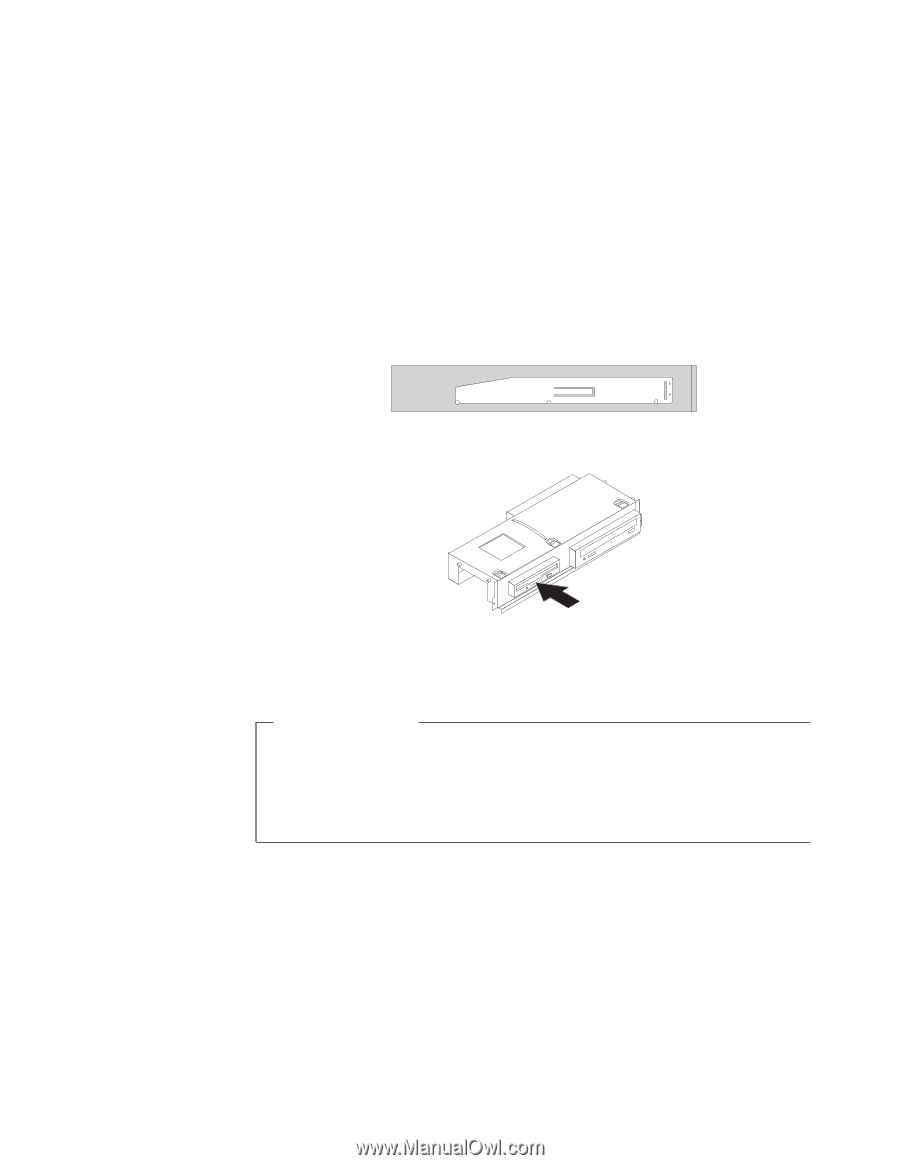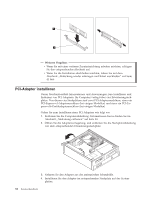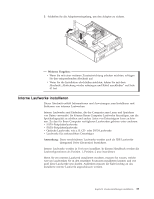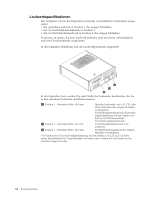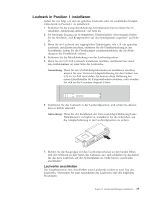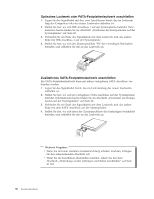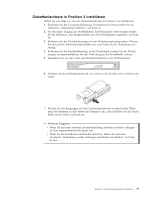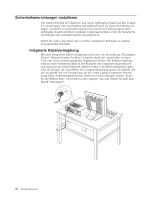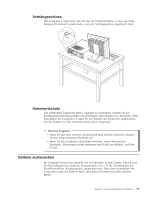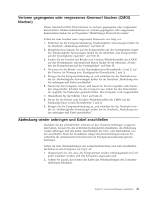Lenovo ThinkCentre M55e (German) User guide - Page 55
Diskettenlaufwerk, Position, installieren
 |
View all Lenovo ThinkCentre M55e manuals
Add to My Manuals
Save this manual to your list of manuals |
Page 55 highlights
Diskettenlaufwerk in Position 3 installieren Gehen Sie wie folgt vor, um ein Diskettenlaufwerk in Position 3 zu installieren: 1. Entfernen Sie die Computerabdeckung. Informationen hierzu finden Sie im Abschnitt „Abdeckung entfernen" auf Seite 24. 2. Sie benötigen Zugang zur Systemplatine. Diesbezügliche Anweisungen finden Sie im Abschnitt „Auf Komponenten auf der Systemplatine zugreifen" auf Seite 26. 3. Entfernen Sie die Metallabdeckung von der Diskettenlaufwerkposition. Führen Sie dazu einen Schlitzschraubendreher ein, und lösen Sie die Abdeckung vorsichtig. 4. Entfernen Sie die Plastikabdeckung in der Frontblende, indem Sie die Plastikzungen zusammendrücken, die die Abdeckung in der Frontblende sichern. 5. Installieren Sie an einer Seite des Diskettenlaufwerks eine Halteklammer. 6. Schieben Sie das Diskettenlaufwerk von vorne in die Position, bis es hörbar einrastet. 7. Richten Sie die Baugruppe mit den Laufwerkpositionen an den beiden Rillen und den Schienen an den Seiten des Gehäuses aus, und schließen Sie das flache Kabel an das neue Laufwerk an. Weiteres Vorgehen: v Wenn Sie mit einer weiteren Zusatzeinrichtung arbeiten möchten, schlagen Sie den entsprechenden Abschnitt auf. v Wenn Sie die Installation abschließen möchten, fahren Sie mit dem Abschnitt „Abdeckung wieder anbringen und Kabel anschließen" auf Seite 41 fort. Kapitel 3. Zusatzeinrichtungen installieren 37